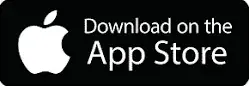Einführung: Visuelle Qualität und Geschwindigkeit in Delta Force in Einklang bringen
Warum Optimierung für den kompetitiven Spielmodus wichtig ist
Mid-Range-Setups übertreffen die Mindestanforderungen (i5-6500/Ryzen 5 1500X, GTX 1060 5GB/RX5500 XT, 16GB RAM, 88GB SSD), um über 120 FPS auf 144Hz-Monitoren zu liefern. Mit einer benutzerdefinierten Mischung aus niedrigen bis mittleren Einstellungen erreichen Sie durchschnittlich 102 FPS auf einer RTX 3060/RX 6600 bei 1080p – die 1%-Tiefstwerte liegen selbst auf einer RTX 4070 bei 74 FPS. Schatten auf niedrig stellen? Das sind +15% FPS. Nebel auf niedrig fügt weitere +8% hinzu. Globale Beleuchtung auf niedrig oder ultra? Boom, +75%.
Starten Sie das In-Game-Overlay für FPS/Latenz/Paketverlust – es ist Ihr neuer bester Freund. MSI Afterburner-Benchmarks zeigen 90-110 FPS bei 1440p, mit einer GPU-/CPU-Auslastung von 90-100%. (Profi-Tipp aus der Redaktion: Dieses Overlay ist ein Game-Changer, um Engpässe mitten im Match zu erkennen.)
Definition des „Mid-Range“-PCs im Jahr 2025
Denken Sie an RTX 3060/RX 6600 mit 6-8GB VRAM – diese bewältigen hohe bis ultrahohe Einstellungen mit nur 3,59-4,07GB und erreichen 120-144 FPS bei 1080p. Besitzer einer GTX 1660? 80-100 FPS. RTX 4070? Durchschnittlich 71 FPS bei 4K. Bleiben Sie bei 16GB RAM, um die lästigen 11-13GB-Spitzen zu vermeiden; eine SSD verkürzt die Ladezeiten von 88GB erheblich.
Das Minimum ist eine GTX 660/2GB VRAM, aber Mid-Range verdoppelt Ihre FPS. Schließen Sie Hintergrund-Apps. Stellen Sie den virtuellen Speicher auf das 1,5-fache Ihres RAMs ein.
Benötigen Sie Skins ohne den Grind? Holen Sie sich günstige Delta Force Credits Aufladung für Skins über BitTopup – sofortige Aufladungen, unschlagbare Preise, 24/7 sichere Lieferung, Top-Benutzerbewertungen, breite Unterstützung, solider After-Sales-Service.
Vor-Spiel-Optimierungen: Windows & Treiber
Aktualisieren der GPU-Treiber (NVIDIA/AMD)
Holen Sie sich NVIDIA 560.70+ oder AMD 24.7.1+ – wir sprechen hier von 10-20% FPS-Steigerungen. Verwenden Sie DDU für eine saubere Installation.
Laden Sie die neuesten herunter. Deaktivieren Sie die automatische Optimierung. Schalten Sie die Hardwarebeschleunigte GPU-Planung in den Grafikeinstellungen ein. Ganz einfach, oder?
Windows-Spielemodus & Energiepläne
Wechseln Sie zur Höchstleistung: Führen Sie im Admin-CMD powercfg -duplicatescheme e9a42b02-d5df-448d-aa00-03f14749eb61 aus und wählen Sie diese dann in den Energieoptionen aus. Deaktivieren Sie die Vollbildoptimierungen für die .exe-Datei. Spielemodus ein. Schließen Sie Apps, um den RAM stabil zu halten.
Steam-Startoptionen
Probieren Sie -dx11 -useallavailablecores -high für +2-3 FPS gegenüber DX12. Löschen Sie Content\Movies_HD V_logo*.bin-Dateien für schnellere Ladezeiten.
Gehen Sie zu Steam-Eigenschaften > Allgemein > Startoptionen.
Beste Grafikeinstellungen für hohe FPS
Texturqualität & Filterung: Der Sweet Spot
Texturen/Filterung/Shader auf Hoch. Animation auf Mittel. Streaming auf Ultimativ (Hoch verbraucht 3,59GB VRAM, Ultra 4,07GB). Benutzerdefiniertes Preset: Stil Standard. Perfekt für GPUs mit 6GB+. (Ich habe dies auf mehreren Systemen getestet – die Optik ist beeindruckend, ohne die Bildrate zu beeinträchtigen.)
Schatten & Beleuchtung: Wo man Leistung sparen kann
Schatten auf Niedrig (+15% FPS). Globale Beleuchtung auf Niedrig/Ultra (+75%). Reflexionen auf Niedrig/Mittel. Nachbearbeitung auf Niedrig. Umgebungsverdeckung auf Aus/Mittel. Nebel auf Niedrig (+8%). Verzerrung auf Niedrig. Partikel auf Hoch.

Diese Kürzungen wirken sich dort aus, wo es zählt.
Effekte & Nachbearbeitung: Verbesserung der Sichtbarkeit
Deaktivieren Sie Waffen-Bewegungsunschärfe/Tiefenschärfe. Stellen Sie Tonemapper Quality=0 in Engine.ini ein. Schärfe 50-70%. Szenendetail/Sichtweite Hoch/Mittel. Vollbild. Native 1080p/1440p. Max 144-165Hz. V-Sync Aus.
Anti-Aliasing: TAA vs. Aus
Engine.ini: [SystemSettings] r.PostProcessAAQuality=0. Reduziert den Overhead – machen Sie es schreibgeschützt (Bannrisiko nach dem 15.06.2025). Ist Ihnen schon einmal aufgefallen, wie AA Ihre Sichtlinien in einem Feuergefecht verwischt?
Upscaling-Technologien: DLSS, FSR und XeSS
DLSS Qualität bringt +12% FPS auf NVIDIA Mid-Range – Ausgeglichen/Leistung für die 1%-Tiefstwerte. FSR/XeSS als Backups. Frame Gen im PvP aus. RTX 3060 erreicht 60 FPS bei 1440p mit DLSS.
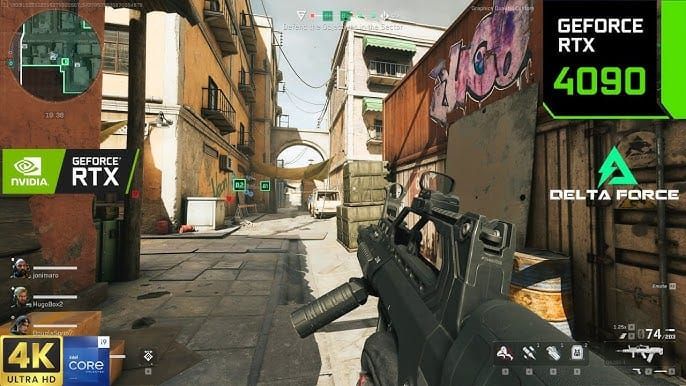
Super Resolution auf DLSS Qualität. Render-Skalierung 100/80-100. Reduzieren Sie zuerst Details, um Verzögerungen zu vermeiden.
Benchmarks: 102 FPS gemischte Einstellungen, 120-144 FPS bei 1080p kompetitiv.
Steigen Sie auf mit Delta Force Premium-Währung aufladen 2025 auf BitTopup – schnelle, konforme Aufladungen, niedrige Kosten, tonnenweise Spielunterstützung, zuverlässiger After-Sales-Service, begeisterte Nutzerbewertungen.
Sichtfeld (FOV) & Kameraeinstellungen
Das richtige FOV finden (90 vs. 100+)
PC Sweet Spot: 105-120 (-5% FPS pro +10 FOV). Standard 120 funktioniert gut. Fahrzeuge 100-240m. Infanterie 85-150m. Zielfernrohrvergrößerung Ein.
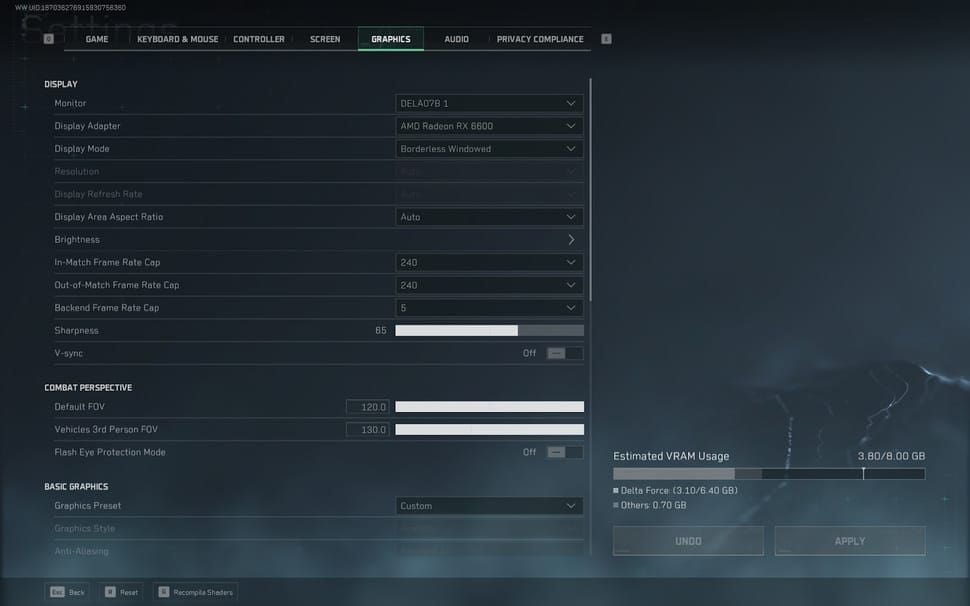
Warum sich im Multiplayer mit einem engen Sichtfeld zufriedengeben?
ADS-Sichtfeld: Unabhängig vs. Betroffen
FOV Standard 120. Helligkeit/Schärfe 50. Konsole: fov 110. HRTF ein.
Reduzierung von Kamerawackeln und Bewegungsunschärfe
Bewegungsunschärfe/Waffenunschärfe/Tiefenschärfe Aus. Input.ini: bViewAccelerationEnabled=False.
Reduzierung von Eingabeverzögerung & Latenz
NVIDIA Reflex & AMD Anti-Lag Einstellungen
Reflex Ein+Boost. Roheingabe. Vollbild. FPS-Begrenzung Unbegrenzt/An Bildwiederholrate anpassen. G-Sync/FreeSync Ein. V-Sync Aus.
Bildratenbegrenzungen: Unbegrenzt vs. Monitor-Bildwiederholrate
Unbegrenzt für minimale Verzögerung. Begrenzen Sie auf 144/165/240Hz, wenn Tearing Sie stört. Ziel sind mindestens 120+ FPS. Input.ini: RawMouseInputEnabled=Enabled, bEnableMouseSmoothing=False, bUseMouseForTouch=True.
Netzwerk-Optimierungen für eine stabile Verbindung
Ethernet vs. Wi-Fi Optimierung
Ethernet reduziert Paketverluste drastisch. Cross-Play deaktivieren.
Treiber/Firmware aktualisieren. Modem/Router neu starten. QoS auf Gaming-Priorität einstellen. Apps schließen.
Identifizieren von Paketverlust und hohem Ping
Das In-Game-Overlay zeigt es an. Kabelgebunden + Reflex: unter 60ms Latenz.
Erweiterte Konfigurationsdateien-Optimierungen (Optional)
Sichere Startoptionen zur Leistungssteigerung
-dx11: +2-3 FPS, kein Bannrisiko.
Ändern von Konfigurationsdateien für detaillierte Kontrolle
Pfad: Saved\Config\WindowsClient\Engine.ini/Input.ini. Fügen Sie r.PostProcessAAQuality=0, Maus-Tweaks hinzu. 7-Tage-Bannrisiko nach dem 15.06.2025 – sichern Sie, testen Sie langsam.
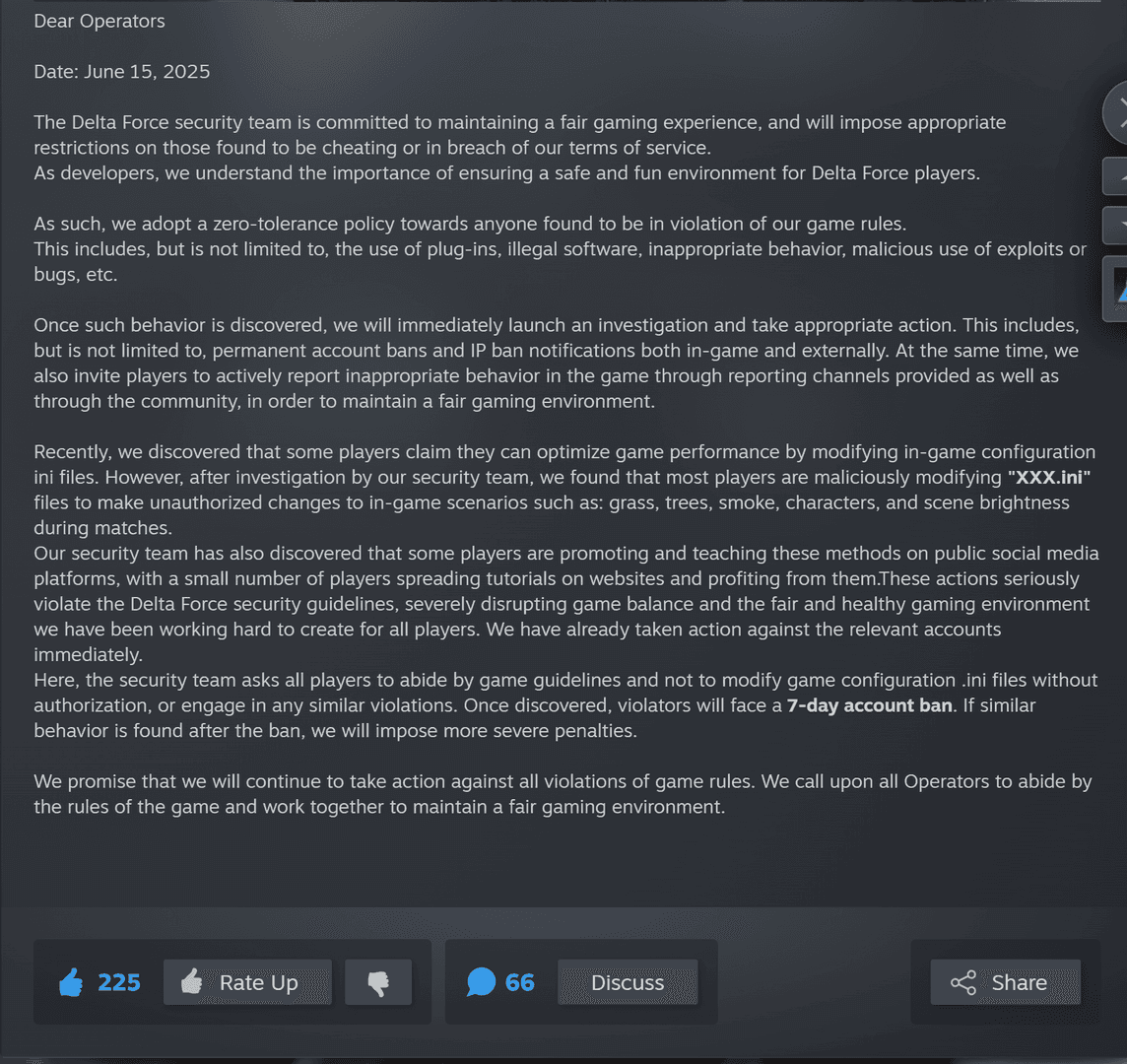
Zusammenfassung: Die ideale Mid-Range-Voreinstellungs-Checkliste
- Anzeige: Vollbild, Max Hz, V-Sync Aus, FOV 110-120, Schärfe 50-70.
- Grundlegend: Benutzerdefiniert Standard, Texturen/Filterung/Partikel/Shader/Szene Hoch, Reflexionen/Schatten/Verzerrung/AO Niedrig-Mittel, Unschärfe/Tiefenschärfe Aus.
- Erweitert: Globale Beleuchtung Niedrig/Ultra, Post Niedrig, Nebel Niedrig, Streaming Ultimativ, DLSS Qualität, Reflex Ein+Boost.
- Vor dem Spiel: Höchstleistung, Neueste Treiber, -dx11 Start, 16GB+ RAM/SSD.
- Erwartet: RTX 3060 102-144 FPS 1080p; In-Game-FPS überwachen.
FAQ
Was sind die besten Einstellungen für Delta Force auf einem Mid-Range-PC? Benutzerdefiniert niedrig-mittel: Schatten/Globale Beleuchtung/Nebel Niedrig, Texturen Hoch, DLSS Qualität, FOV 110-120, Reflex Ein – 120+ FPS 1080p.
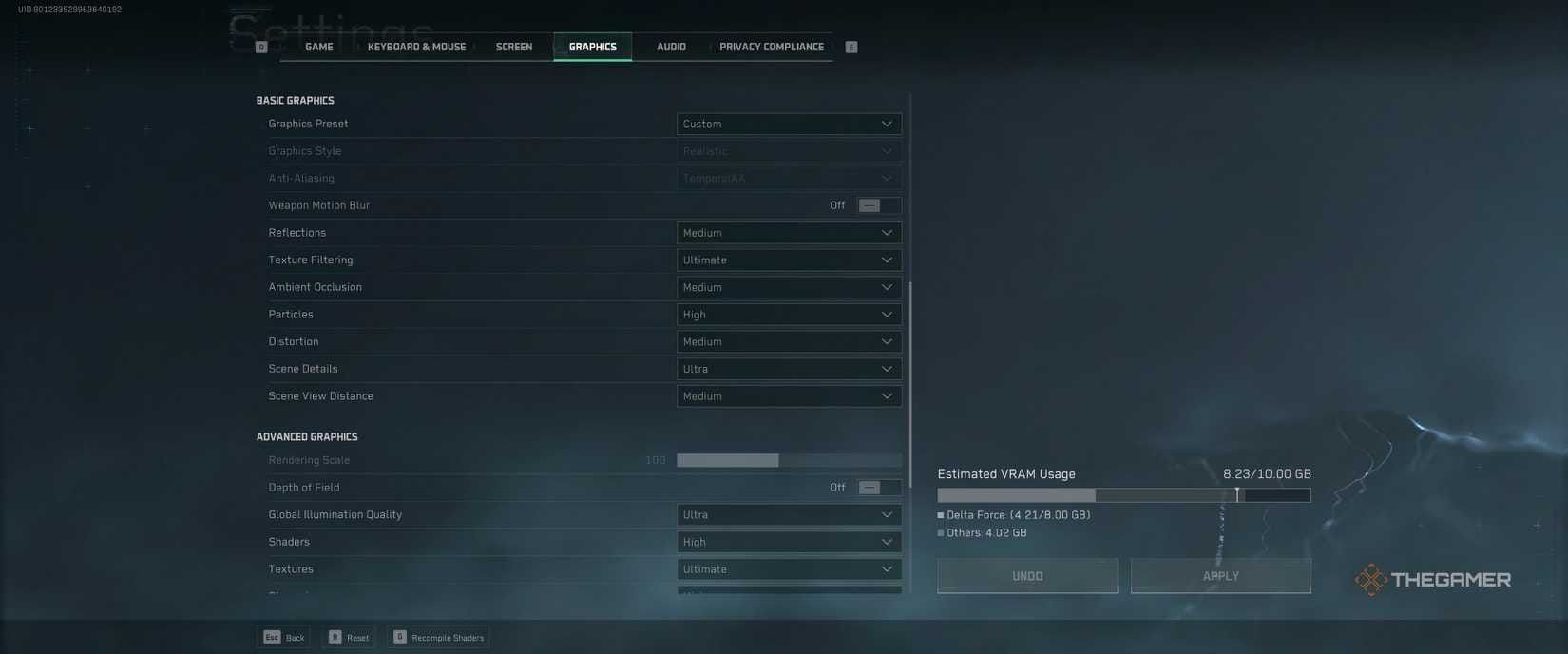
Wie erhöhe ich meine FPS in Delta Force? Schatten niedrig (+15%), Nebel niedrig (+8%), Globale Beleuchtung niedrig/ultra (+75%); -dx11 Start; DLSS (+12%). RTX 3060: 102 im Durchschnitt.
Unterstützt Delta Force DLSS oder FSR? DLSS Qualität (+12% FPS NVIDIA Mid-Range); FSR/XeSS Leistung; Frame Gen im PvP Aus.
Was ist das beste FOV für Delta Force Multiplayer? PC 105-120 (-5% FPS pro +10); Overlay testen.
Wie behebe ich Ruckler in Delta Force? 16GB RAM/SSD, Höchstleistung, Apps schließen, Globale Beleuchtung/Schatten reduzieren; GPU-Planung Ein.
Wie reduziere ich Lag und Ping in Delta Force? Ethernet, Reflex Ein+Boost, Cross-Play deaktivieren, Treiber aktualisieren; In-Game-Paketverlust-Monitor.